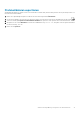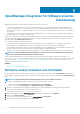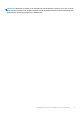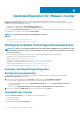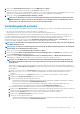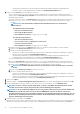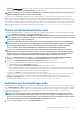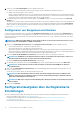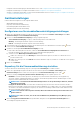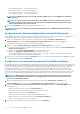Users Guide
• Um das iDRAC-Zertifikat nicht zu speichern und dessen Prüfung während allen zukünftigen Verbindungen nicht
auszuführen, heben Sie die Markierung des Kontrollkästchens Zertifikatprüfung aktivieren auf.
4. Führen Sie unter Host-Root einen der folgenden Schritte aus:
• Für Hosts, auf denen Sie Active Directory benutzen möchten, und die für Active Directory bereits konfiguriert und aktiviert
wurden, wählen Sie Active Directory verwenden aus. Anderenfalls führen Sie folgende Schritte zum Konfigurieren Ihrer Host-
Anmeldeinformationen durch:
a. Geben Sie unter Active Directory-Benutzername den Benutzernamen ein. Geben Sie den Benutzernamen in einem dieser
Formate ein: Domäne\Benutzername oder benutzername@domäne. Der Benutzername darf maximal 256 Zeichen
enthalten.
ANMERKUNG: Host-Benutzernamen und Domäne-Einschränkungen finden Sie in den folgenden
Informationen:
Host-Benutzernamen-Anforderungen:
• Zwischen 1 und 64 Zeichen lang
• Keine nicht druckbaren Zeichen
• Keine ungültigen Zeichen wie: " / \ [ ] : ; | = , + * ? < > @
Host-Domänen-Anforderungen:
• Zwischen 1 und 64 Zeichen lang
• Das erste Zeichen muss ein alphabetisches Zeichen sein.
• Leerzeichen sind nicht zulässig.
• Keine ungültigen Zeichen wie: " / \ [ ] : ; | = , + * ? < > @
b. Geben Sie unter Active Directory-Kennwort das Kennwort ein. Das Kennwort darf maximal 127 Zeichen enthalten.
c. Geben Sie unter Kennwort bestätigen das Kennwort erneut ein.
d. Führen Sie eine der folgenden Aktionen aus:
• Um das Host-Zertifikat herunterzuladen und zu speichern und es während allen zukünftigen Verbindungen zu validieren,
aktivieren Sie das Kontrollkästchen Zertifikatprüfung aktivieren.
• Um das iDRAC-Zertifikat nicht zu speichern und dessen Prüfung während allen zukünftigen Verbindungen nicht
auszuführen, heben Sie die Markierung des Kontrollkästchens Zertifikatprüfung aktivieren auf.
• Um Host-Anmeldeinformationen ohne Active Directory zu konfigurieren, führen Sie die folgenden Tasks aus:
a. Im Textfeld Benutzername lautet der Benutzername root. Dies ist der Standardbenutzername und Sie können ihn nicht
ändern. Falls Active Directory eingestellt ist, können Sie einen beliebigen Active Directory-Benutzer auswählen, nicht nur root.
b. Geben Sie im Feld Kennwort das Kennwort ein. Das Kennwort darf maximal 127 Zeichen enthalten.
ANMERKUNG:
Die OMSA-Anmeldeinformationen sind die gleichen, die auch für die ESXi-Hosts verwendet
werden.
c. Geben Sie unter Kennwort bestätigen das Kennwort erneut ein.
d. Führen Sie eine der folgenden Aktionen aus:
• Um das Host-Zertifikat herunterzuladen und zu speichern und es während allen zukünftigen Verbindungen zu validieren,
aktivieren Sie das Kontrollkästchen Zertifikatprüfung aktivieren.
• Um das Host-Zertifikat nicht zu speichern und dessen Prüfung während aller zukünftigen Verbindungen nicht auszuführen,
heben Sie die Markierung des Kontrollkästchens Zertifikatprüfung aktivieren auf.
5. Klicken Sie auf Weiter.
6. Wählen Sie auf der Seite Dem Verbindungsprofil zugewiesene Hosts die Hosts für das Verbindungsprofil aus und klicken auf OK.
7. Um das Verbindungsprofil zu prüfen, wählen Sie einen oder mehrere Hosts aus und klicken Sie auf Verbindung testen.
ANMERKUNG:
Dieser Schritt ist optional und überprüft, ob die Host- und iDRAC-Anmeldeinformationen korrekt
sind. Der Schritt ist zwar optional, wird jedoch zum Test des Verbindungsprofils empfohlen.
ANMERKUNG: Die Testverbindung schlägt für alle Hosts fehl, auf denen ESXi 6.5 und/oder höher mit deaktiviertem
WBEM-Dienst ausgeführt wird. Für solche Hosts wird der WBEM-Dienst automatisch aktiviert, wenn Sie eine
Bestandsaufnahme auf diesen Hosts durchführen. Obwohl die Testverbindung fehlschlägt, wird empfohlen, dass Sie
die Aktionen des Verbindungsprofilassistenten abschließen, die Bestandsaufnahme auf den Hosts durchführen und
dann das Verbindungsprofil erneut prüfen.
8. Zur Erstellung des Profils klicken Sie auf Weiter.
Nachdem Sie auf „Weiter“ klicken, werden alle Details, die Sie in diesem Assistenten eingeben, gespeichert, und Sie können die Details
über den Assistenten nicht mehr ändern. Sie können weitere Verbindungsprofile für dieses vCenter-Detail über die Seite Profile >
36
Gerätekonfiguration für VMware vCenter